I. Giới Thiệu
Mục tiêu của bài lab này là tìm hiểu cách hoạt động của Layer 2 (Data Link Layer), bao gồm:- Cách cấu hình VLAN trên switch.
- Cách cấu hình cổng Access và Trunk.
- So sánh trường hợp có router và không có router khi triển khai VLAN.
II. Trường Hợp 1: Không Có Router (Chỉ Có VLAN Trên Switch)
1. Mô hình
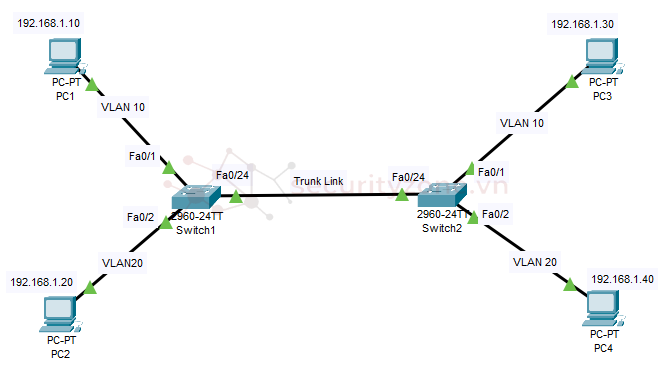
2. Cấu hình
2.1. Trên Switch (SW1 và SW2)
Trên SW1:enable
configure terminal
vlan 10
name KETOANvlan 20
name KYTHUATexit
interface FastEthernet0/1
switchport mode accessswitchport access vlan 10
interface FastEthernet0/2
switchport mode accessswitchport access vlan 20
interface FastEthernet0/24 # Kết nối với Switch 2
switchport mode trunkswitchport trunk allowed vlan 10,20exit
- vlan 10: Tạo VLAN 10.
- name KETOAN: Đặt tên VLAN 10 là KETOAN (Phòng Kế Toán).
- interface FastEthernet0/1: Chọn cổng FastEthernet0/1 (nối với PC Kế Toán).
- switchport mode access: Đặt cổng ở chế độ Access (chỉ thuộc 1 VLAN duy nhất).
- switchport access vlan 10: Gán cổng vào VLAN 10.
- switchport mode trunk: Đặt cổng ở chế độ Trunk để truyền nhiều VLAN.
- switchport trunk allowed vlan 10,20: Cho phép VLAN 10 và 20 đi qua cổng này.
enable
configure terminal
vlan 10
name KETOANvlan 20
name KYTHUATexit
interface FastEthernet0/1
switchport mode accessswitchport access vlan 10
interface FastEthernet0/2
switchport mode accessswitchport access vlan 20
interface FastEthernet0/24 # Kết nối với Switch 1
switchport mode trunkswitchport trunk allowed vlan 10,20exit
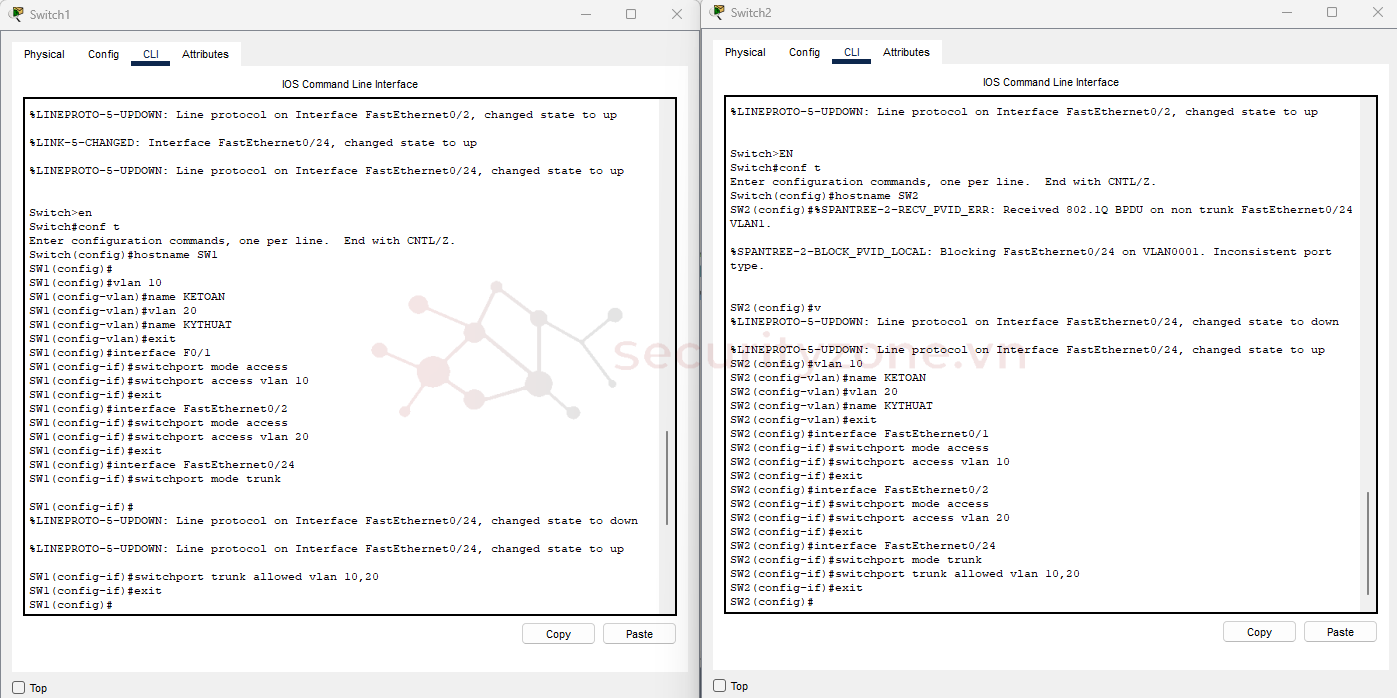
2.3. Trên PC (PC1, PC2, PC3, PC4)
Set IP cho các PC cùng VLAN phải cùng lớp mạng. Khác VLAN có thể khác lớp mạng.3. Kiểm tra kết nối
Ping thử từ PC cùng VLAN với nhau:PC1 -> PC3 (VLAN 10)
PC2 -> PC4 (VLAN 20)
Ping thử từ PC khác VLAN với nhau:
(VLAN 10 -> VLAN 20)
PC1 -> PC2
PC1 -> PC4
(VLAN 20 -> VLAN 10)
PC2 -> PC1
PC2 -> PC3
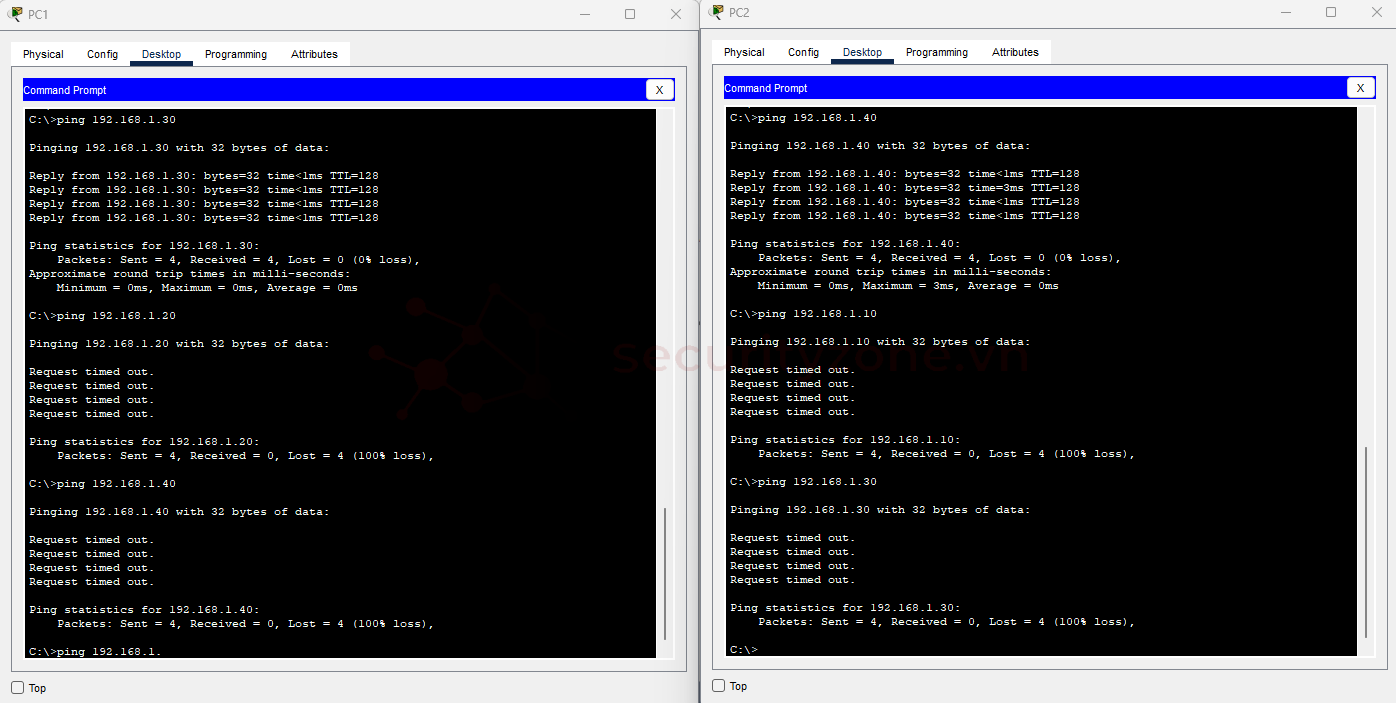
Nhận xét:
- PC cùng VLAN giao tiếp OK qua trunk giữa hai switch.
- PC khác VLAN không thể giao tiếp vì không có router định tuyến.
III. Trường Hợp 2: Có Router (Router-on-a-Stick)
1. Mô hình
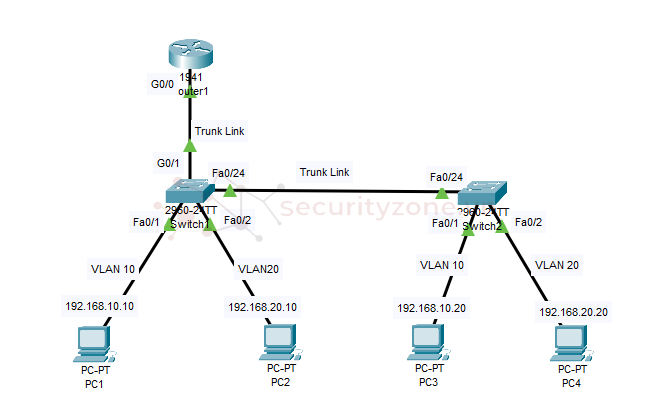
2. Cấu hình
2.1. Trên Switch (SW1 và SW2)
Trên SW1:vlan 10
name KETOANvlan 20
name KYTHUATexit
interface FastEthernet0/1
switchport mode accessswitchport access vlan 10
interface FastEthernet0/2
switchport mode accessswitchport access vlan 20
interface FastEthernet0/24 # Kết nối với Switch 2
switchport mode trunkswitchport trunk allowed vlan 10,20
interface GigabitEthernet0/1 # Kết nối với Router
switchport mode trunkswitchport trunk allowed vlan 10,20exit
Trên SW2:
enable
configure terminal
vlan 10
name KETOANvlan 20
name KYTHUATexit
interface FastEthernet0/1
switchport mode accessswitchport access vlan 10
interface FastEthernet0/2
switchport mode accessswitchport access vlan 20
interface FastEthernet0/24 # Kết nối với Switch 1
switchport mode trunkswitchport trunk allowed vlan 10,20exit
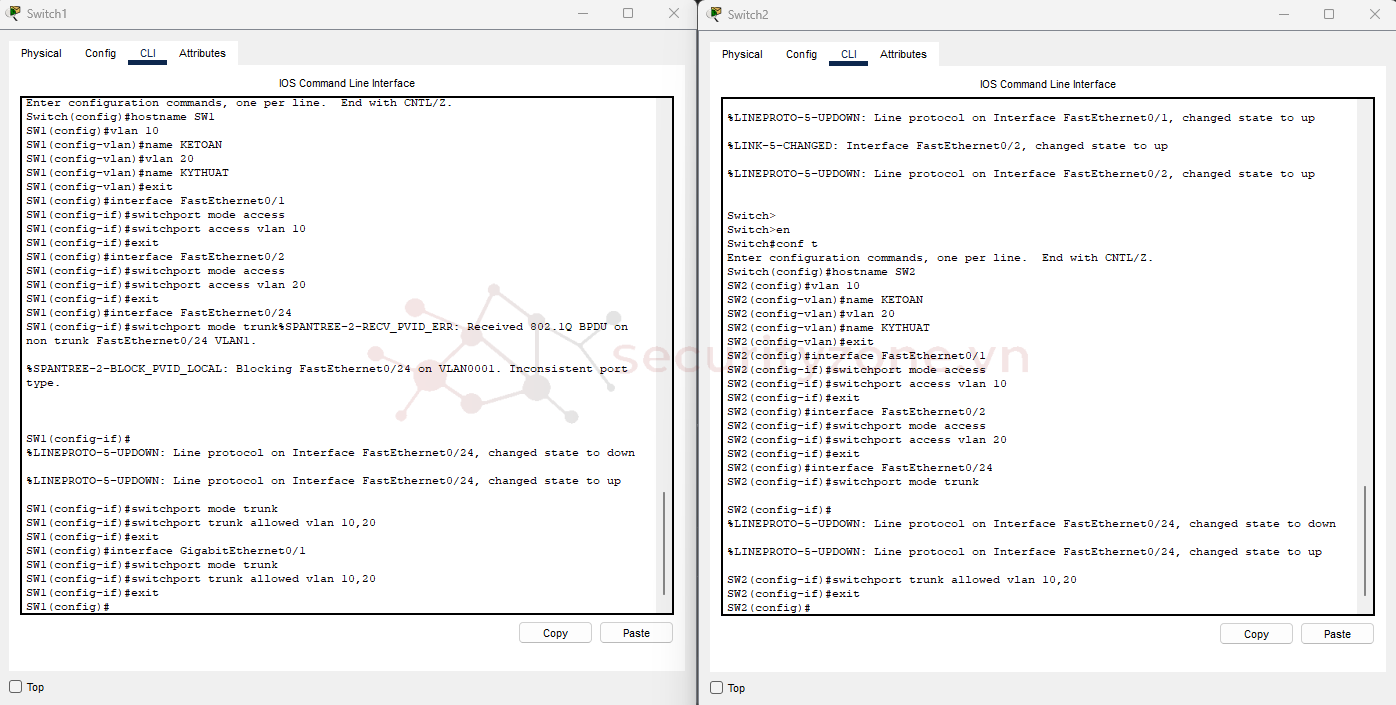
2.2. Trên Router (R1)
enable
configure terminal
interface GigabitEthernet0/0
no shutdownexit
interface GigabitEthernet0/0.10
encapsulation dot1Q 10ip address 192.168.10.1 255.255.255.0exit
interface GigabitEthernet0/0.20
encapsulation dot1Q 20ip address 192.168.20.1 255.255.255.0exit
- interface GigabitEthernet0/0.10: Tạo sub-interface 0/0.10, đại diện cho VLAN 10.
- encapsulation dot1Q 10: Cấu hình VLAN 10 trên sub-interface, sử dụng chuẩn 802.1Q.
- ip address 192.168.10.1 255.255.255.0: Gán địa chỉ IP 192.168.10.1/24 cho sub-interface, đóng vai trò default gateway cho VLAN 10.
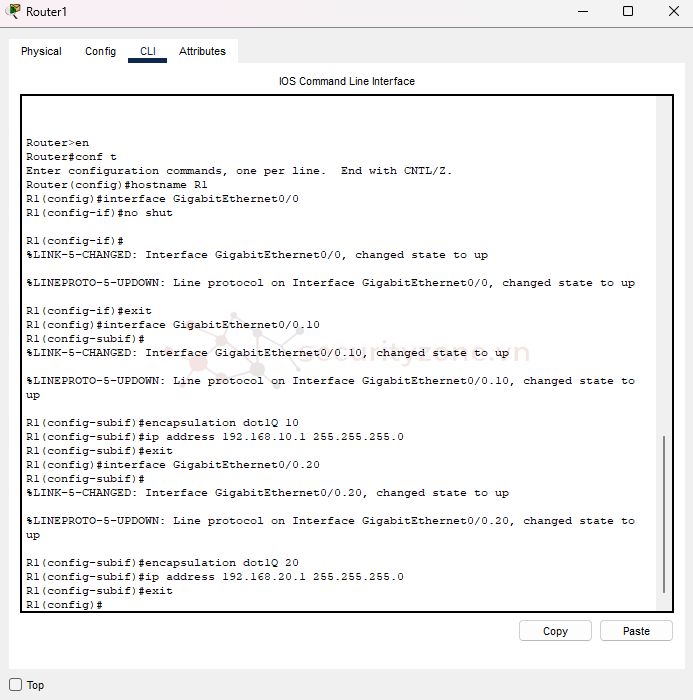
2.3. Trên các PC (PC1, PC2, PC3, PC4)
Set IP cho các PC thuộc lớp mạng tùy theo VLANVLAN 10 : 192.168.10.1/24
PC1: 192.168.10.10
PC3: 192.168.10.20
VLAN 20 : 192.168.10.1/24
PC2: 192.168.20.10
PC4: 192.168.20.20
3. Kiểm tra kết nối
Ping thử từ PC cùng VLAN với nhau:PC1 -> PC3 (VLAN 10)
PC1 -> R1 (VLAN 10)
PC2 -> PC4 (VLAN 20)
PC2 -> R1 (VLAN 20)
Ping thử từ PC khác VLAN với nhau:
(VLAN 10 -> VLAN 20)
PC1 -> PC2
PC1 -> R1
(VLAN 20 -> VLAN 10)
PC2 -> PC1
PC2 -> R1
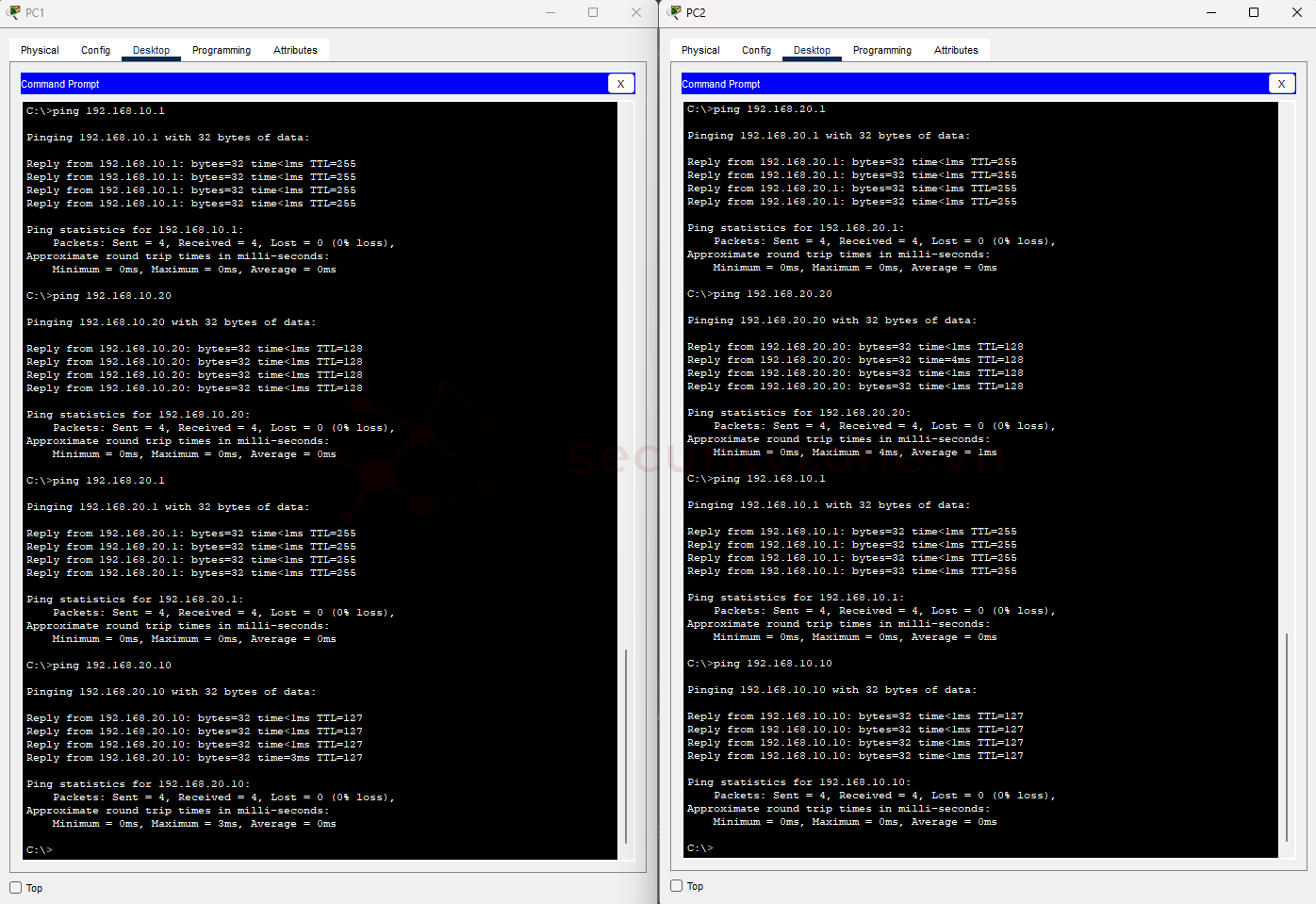
Nhận xét:
- Có router, VLAN khác nhau có thể giao tiếp.
- Trunk giữa switch giúp VLAN đi qua được giữa hai switch.
IV. Tổng Kết
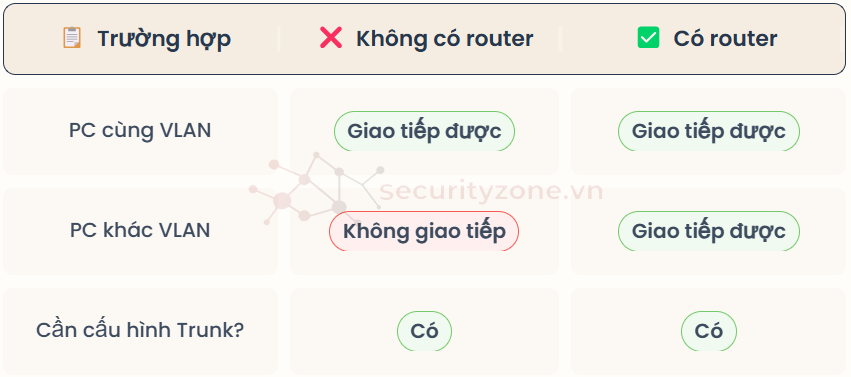
- Nếu chỉ cần tách VLAN mà không cần giao tiếp giữa VLAN, không cần router.
- Nếu cần giao tiếp giữa VLAN, bắt buộc phải có router.
Bài viết liên quan
Bài viết mới